Как автоматически отправлять сообщения в блоге по электронной почте с помощью Mailrelay V3
Опубликовано: 2023-03-21Как владелец веб-сайта, важно поддерживать интерес ваших клиентов к вашему контенту и привлекать потенциальных клиентов. Один из наиболее эффективных способов сделать это — включить ваши новые сообщения в блоге в информационный бюллетень, который вы отправляете своим подписчикам. Но как это сделать, не потратив много времени? В этом руководстве мы шаг за шагом покажем вам , как автоматически отправлять сообщения блога по электронной почте .
Звучит неплохо, но как создать автоматизированную систему, которая будет отправлять эти информационные бюллетени каждый раз, когда вы публикуете новый пост? В этой статье мы покажем вам, как автоматически включать недавно опубликованные сообщения в электронное письмо, которое вы можете отправить своим подписчикам. Мы также рассмотрим создание и настройку информационных бюллетеней с любым контентом, включая ссылки и изображения, в различных макетах.
Как автоматически отправлять сообщения блога по электронной почте
Самый простой способ сделать это — использовать специальный инструмент. Их несколько, но мы рекомендуем Mailrelay v3, отличную платформу для почтового маркетинга, которую очень легко использовать. Давайте начнем!
1) Получите RSS-канал ваших сообщений в блоге
Во-первых, вам нужно получить RSS-канал ваших сообщений в блоге. Это означает, что вам нужно искать URL-адрес фида в исходном коде веб-сайта. Вы можете сделать это, щелкнув правой кнопкой мыши пустую область экрана и выбрав Исходный код .
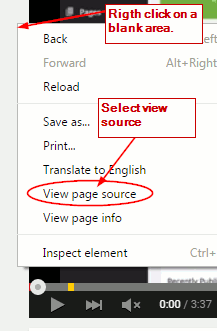
Затем найдите URL-адрес фида в разделе <head> , скопируйте его и сохраните для дальнейшего использования. Вы можете найти его, выполнив поиск по ссылке, содержащей /feed/.
Обратите внимание, что некоторые плагины могут мешать этой функции, поэтому всегда получайте URL-адрес фида вручную. Если у вас возникли проблемы, вы можете попробовать отключить режим обслуживания.
2) Создайте кампанию на Mailrelay v3
Получив RSS-канал, зарегистрируйтесь в Mailrelay v3 бесплатно и создайте кампанию, щелкнув RSS-кампании и нажав кнопку + Добавить .

На следующем экране нажмите «Создать кампанию» и заполните форму с соответствующими настройками, которые будут определять ваш фид. К ним относятся тема, текст предварительного просмотра, отправитель, группа или сегмент, URL-адрес, количество записей и частота.

Этот раздел очень важен, поэтому вам необходимо иметь четкое представление о том, что означает каждое поле. Давайте посмотрим.
- Тема : Тема электронного письма — это то, что подписчики увидят в своем почтовом ящике при получении.
- Текст для предварительного просмотра : текст отрывка, который будет включен в электронные письма. Это будет отображаться перед тем, как пользователи откроют электронное письмо.
- Отправитель: отправитель электронного письма
- Группа или сегмент: кто получит электронное письмо? Вы должны загрузить список подписчиков и каждый сегмент, который у вас может быть, для разных пользователей.
- URL : URL-адрес фида, который вы скопировали на первом шаге.
- Количество записей: количество сообщений, которые вы хотите включить в каждое письмо.
- Частота : период времени между электронными письмами. Это может быть ежедневно, еженедельно или ежемесячно, или вы можете создать собственный вручную.
Mailrelay позволяет показывать заголовок поста по теме с помощью этого тега: {first_rss_entry.title}} . Вы также можете комбинировать его с обычным текстом следующим образом: Новое сообщение { first_rss_entry.title }} .
После заполнения формы ваша рассылка полностью настроена. Теперь пришло время создать его, чтобы вы могли автоматически отправлять сообщения блога по электронной почте своим подписчикам.
3) Создайте информационный бюллетень на Mailrelay v3
Чтобы создать информационный бюллетень, просто выберите шаблон и начните его настройку. Вы увидите многофункциональный редактор с содержимым по умолчанию, которое вы можете настроить для оформления своего информационного бюллетеня и содержимого, которое вы будете отправлять по электронной почте.

Чтобы настроить содержимое, удалите текст по умолчанию и выберите «Переменные» на панели инструментов редактора. Затем выберите параметр Цикл для записей RSS .

Вы увидите, что следующий фрагмент кода будет автоматически добавлен в текстовый блок.

{% rss_loop%}{{ rss_entry.title }}
{% endrss_loop%}Это базовая структура, которую Mailrelay v3 использует для автоматических сообщений в блогах по электронной почте. Обратите внимание, что без этого электронные письма не будут отправлены.
Вы можете отредактировать или удалить первую и последнюю строки кода, но вы должны оставить другой тег — в этом случае {{ rss_entry.title }} . В этом примере мы использовали тег title. Это похоже на то, что мы использовали ранее при настройке темы электронных писем.
Убедитесь, что все остальные теги, такие как {{ rss_entry.title }} , находятся в пределах необходимых строк.
ПРИМЕЧАНИЕ . Доступность тегов RSS зависит от конфигурации RSS-канала вашего веб-сайта. Если ваш веб-сайт не предоставляет определенный тег, это не будет работать в электронных письмах, поэтому проверьте конфигурацию RSS, чтобы убедиться, что все работает правильно.
Все доступные переменные сгруппированы в зависимости от их использования, и вы можете использовать любую из них. Однако некоторые из них необходимо настроить по-другому. Давайте посмотрим на несколько примеров.
Вставка ссылки с помощью RSS-канала
Чтобы вставить ссылку, выберите URL-адрес переменной из раскрывающегося списка. Это вернет следующее: {{ rss_feed.url }}. Как видите, это не ссылка, а URL фида.
Чтобы использовать этот URL в ссылке, вам нужно вставить ссылку в редакторе. Введите якорный текст и щелкните значок ссылки, как показано ниже. Вы можете сделать то же самое в любом другом форматированном тексте или редакторе.

Откроется всплывающее окно, и вам нужно будет вставить URL-адрес. Проблема в том, что у вас есть не настоящий URL-адрес, а тег, указанный в фиде.
Чтобы это исправить, выберите <other> в опции протокола, чтобы вы могли использовать тег фида в поле URL:

Вставка изображения поста в новостную рассылку
Точно так же вы можете вставлять изображения из RSS-канала. Для этого щелкните значок изображения в текстовом редакторе, а затем введите переменную изображения во всплывающем окне:

Изображения не будут отображаться при работе в этом редакторе, но будут отображаться в письмах, если все настроено правильно.
Помните, что в RSS-канале должны быть изображения, иначе в бюллетене не будет изображений для отображения. В некоторых случаях RSS может не предоставлять изображения, даже если в сообщении есть одно или несколько изображений.
4) Протестируйте рассылку
Наконец, когда вы настроили и разработали свой информационный бюллетень, пришло время его протестировать. Вы можете сделать это, отправив электронное письмо себе или кому-то из вашей команды.
Для этого вернитесь к списку RSS-кампаний, и вы увидите свою кампанию. Наведите на него курсор и с правой стороны вы найдете несколько вариантов. Нажмите на значок электронной почты и введите нужный адрес электронной почты на следующем экране. 
Вы можете использовать один или несколько идентификаторов электронной почты для отправки теста.
Проверьте свой почтовый ящик, чтобы убедиться, что все работает должным образом. Если что-то не так, вам может потребоваться выполнить некоторые дополнительные настройки, чтобы исправить это. Mailrelay v3 покажет вам объяснения того, что не так на экране отправки тестовой почты.
Заключение
В целом, рассылка информационных бюллетеней подписчикам — один из лучших способов поддерживать интерес пользователей и держать ваш сайт в центре внимания. Вместо того, чтобы делать это вручную, вы можете легко создать систему, которая автоматически отправляет электронные письма при публикации нового контента.
В этом руководстве мы увидели, как вы можете автоматически отправлять сообщения в блоге по электронной почте с помощью Mailrelay V3 каждый раз, когда вы публикуете новое сообщение в блоге. Мы увидели, как настроить инструмент, а также как создать, настроить и протестировать информационный бюллетень. Важно, чтобы вы потратили время на правильную настройку инструмента, поэтому вы делаете это один раз, а затем расслабляетесь.
Mailrelay V3 — это мощный инструмент для автоматизации отправки информационных бюллетеней и электронных писем. Он очень прост в использовании, и самое приятное то, что вы можете использовать его бесплатно!
Наконец, стоит отметить, что для того, чтобы это было как можно более успешным, информационные бюллетени должны быть частью вашей маркетинговой стратегии, а не чем-то изолированным.
Вы использовали Mailrelay v3? Что вы думаете об этом? Знаете ли вы какие-либо другие инструменты для обмена сообщениями в блоге со своими подписчиками? Дайте нам знать в комментариях ниже!
Если вам понравился этот пост, вам, вероятно, понравятся и эти:
- Как редактировать шаблоны WooCommerce
- Лучшие плагины электронной почты WooCommerce
- Как протестировать шаблоны электронной почты WooCommerce

